Steam Deck đã trở thành một nền tảng chơi game cầm tay mạnh mẽ và được yêu thích, nhưng đôi khi vẫn gặp khó khăn với các tựa game đòi hỏi đồ họa cao. Để giải quyết vấn đề này, công nghệ Frame Generation (tạo khung hình) của AMD FidelityFX Super Resolution (FSR) 3 đã nổi lên như một giải pháp đầy hứa hẹn để cải thiện hiệu suất nhận thức. Mặc dù FSR 3 là một tiêu chuẩn mở, không phải tất cả các trò chơi trên Steam Deck đều hỗ trợ sẵn tính năng này. Tin vui là, với sự ra đời của một bản mod độc đáo có tên Decky-Framegen, người dùng Steam Deck giờ đây có thể buộc FSR 3 Frame Generation hoạt động trên nhiều tựa game vốn không được hỗ trợ. Điều này mở ra một kỷ nguyên mới cho việc tối ưu hiệu suất và trải nghiệm chơi game trên thiết bị cầm tay của Valve, biến giấc mơ 60 FPS trở thành hiện thực với chi phí tối thiểu. Hãy cùng tinhoccongnghe.net khám phá cách bản mod này hoạt động, quy trình cài đặt chi tiết và những điều cần lưu ý để tận dụng tối đa công nghệ đột phá này.
AMD FSR 3 Frame Generation Hoạt Động Như Thế Nào Trên Steam Deck?
Frame Generation là một công nghệ tiên tiến sử dụng phần mềm để tạo ra các khung hình mới, “lấp đầy” khoảng trống giữa các khung hình được render thực tế, từ đó cải thiện đáng kể hiệu suất nhận thức trong game. Cả AMD và NVIDIA đều có các triển khai riêng cho công nghệ này, với mục tiêu giúp người chơi đạt được tốc độ khung hình cao hơn. Trong khi DLSS Frame Generation của NVIDIA là độc quyền và yêu cầu GPU tương thích của NVIDIA, giải pháp FSR của AMD lại là một tiêu chuẩn mở, có thể chạy trên hầu hết mọi phần cứng, mang lại lợi thế về khả năng tiếp cận rộng rãi.
Khái niệm Frame Generation và vai trò của FSR 3
FSR 3 của AMD không chỉ bao gồm tính năng nâng cấp độ phân giải (upscaling) mà còn tích hợp công nghệ tạo khung hình, cho phép tăng cường FPS mà không làm giảm đáng kể chất lượng hình ảnh. Đối với Steam Deck, FSR đã được tích hợp sẵn trong một số tựa game, có thể bật tắt trong cài đặt đồ họa. Tuy nhiên, vẫn còn rất nhiều game chưa hỗ trợ FSR native, để lại một khoảng trống lớn cho việc tối ưu hiệu suất.
Cơ chế “phù phép” của Decky-Framegen: Biến DLSS thành FSR 3
Đây chính là lúc mod Decky-Framegen phát huy tác dụng. Bản mod này cho phép người dùng Steam Deck “ép” AMD FSR 3 hoạt động trong các trò chơi bằng cách “chiếm quyền” hỗ trợ DLSS Frame Generation của NVIDIA. Về cơ bản, mod sẽ thay thế file DLL của DLSS Frame Generation bằng file DLL của AMD FSR 3. Điều này có nghĩa là khi bạn bật tùy chọn DLSS Frame Generation trong cài đặt đồ họa của game, thực chất bạn đang kích hoạt FSR 3.
Quá trình cài đặt mod đòi hỏi một chút thao tác thủ công và bạn sẽ cần kích hoạt nó cho từng game tương thích đã cài đặt. Mặc dù là một giải pháp mạnh mẽ, Decky-Framegen cũng có những hạn chế nhất định và không phải lúc nào cũng hoạt động hoàn hảo, nhưng tiềm năng mà nó mang lại cho cộng đồng người dùng Steam Deck là rất lớn.
Hướng Dẫn Cài Đặt Mod Decky-Framegen Cho Steam Deck Chi Tiết
Bản mod này yêu cầu bạn phải cài đặt Decky, một tiện ích bổ sung cần thiết cho Steam Deck. Nếu bạn chưa có Decky, đừng lo lắng, việc cài đặt khá đơn giản.
Bước 1: Đảm bảo đã cài đặt Decky Loader
Đầu tiên, hãy đảm bảo Steam Deck của bạn đang ở chế độ Game Mode. Nhấn và giữ nút nguồn, sau đó chọn “Switch to Desktop” để chuyển sang Desktop Mode của SteamOS.
Nếu bạn chưa có Decky, hãy mở trình duyệt web và truy cập trang web Decky (decky.xyz), sau đó nhấn nút “Download” để tải về. Khi tải xong, mở thư mục Downloads bằng trình quản lý tệp Dolphin và nhấp đúp vào tệp “decky_installer.desktop”, sau đó làm theo hướng dẫn để hoàn tất cài đặt.
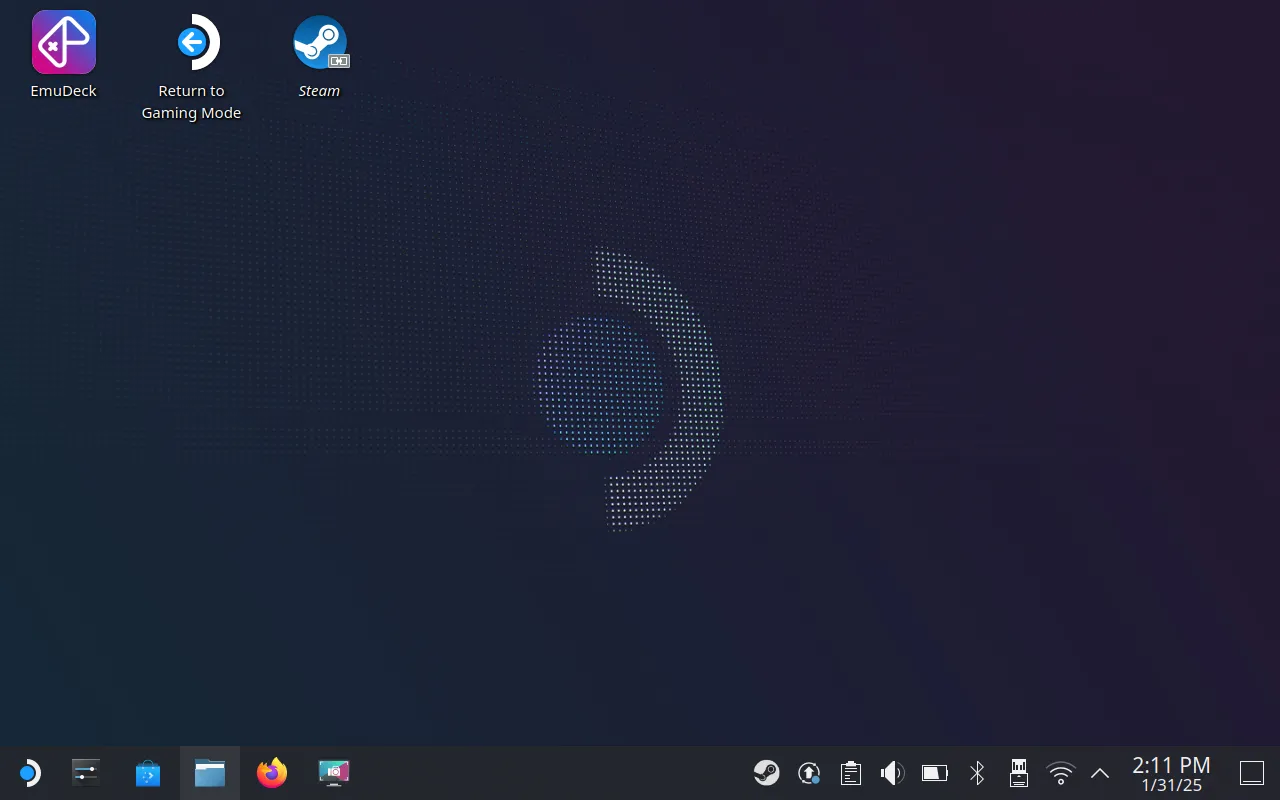 SteamOS Desktop Mode trên Steam Deck, hiển thị màn hình nền với các biểu tượng ứng dụng.
SteamOS Desktop Mode trên Steam Deck, hiển thị màn hình nền với các biểu tượng ứng dụng.
Bước 2: Tải Decky-Framegen và điều chỉnh quyền thư mục
Bây giờ, hãy truy cập trang GitHub của Decky-Framegen (github.com/xXJSONDeruloXx/Decky-Framegen) và tải phiên bản mới nhất từ trang releases. Do địa chỉ URL khá dài và khó nhập trên Steam Deck, bạn có thể tìm kiếm “Decky-Framegen” trên trình duyệt.
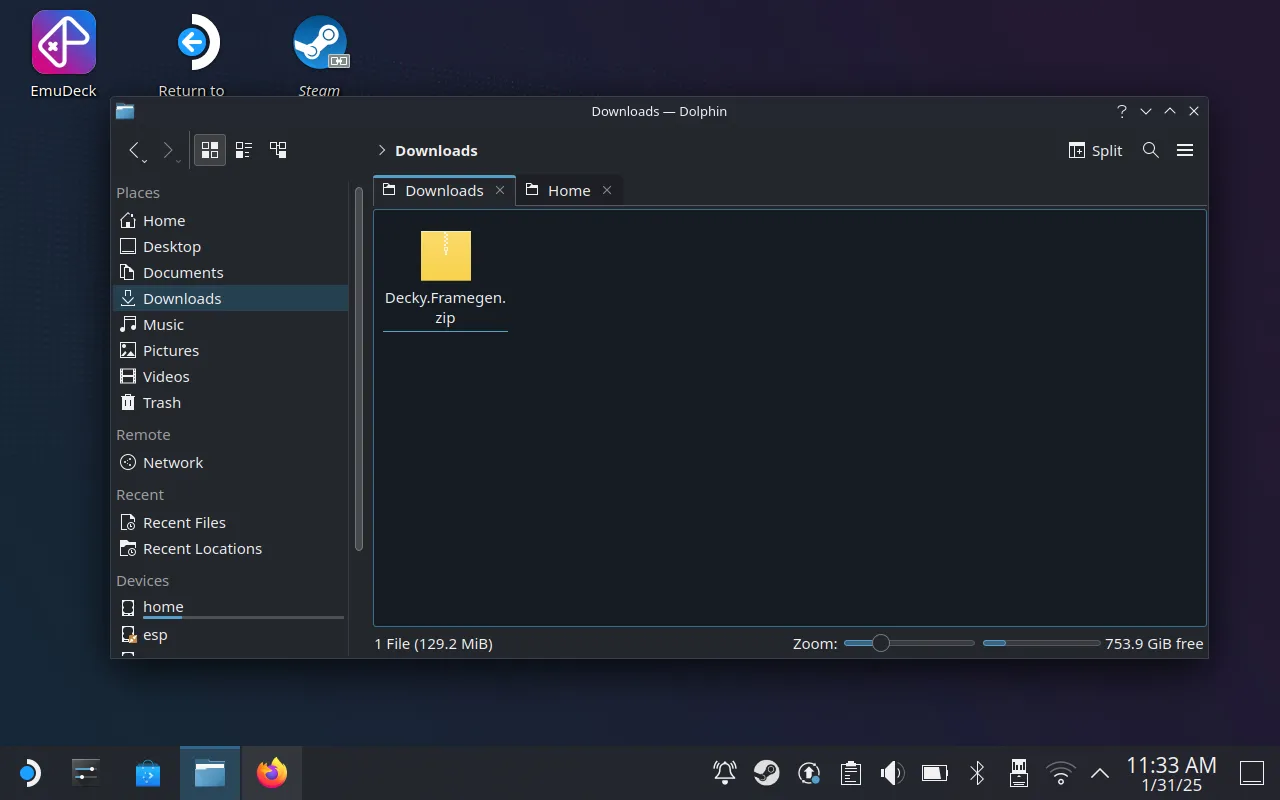 Tệp nén Decky-Framegen.zip hiển thị trong thư mục Downloads của Steam Deck, sẵn sàng để giải nén và cài đặt mod FSR 3.
Tệp nén Decky-Framegen.zip hiển thị trong thư mục Downloads của Steam Deck, sẵn sàng để giải nén và cài đặt mod FSR 3.
Mở Dolphin file explorer và điều hướng đến “Home” bằng thanh bên. Nhấp chuột phải (sử dụng cò súng trái) vào thư mục “homebrew” và chọn “Properties”. Sau đó, chuyển đến tab “Permissions” và thay đổi “Access Permissions” thành “Can View & Modify Content” cho tất cả các tùy chọn: Owner, Group và Others, rồi nhấn “OK”.
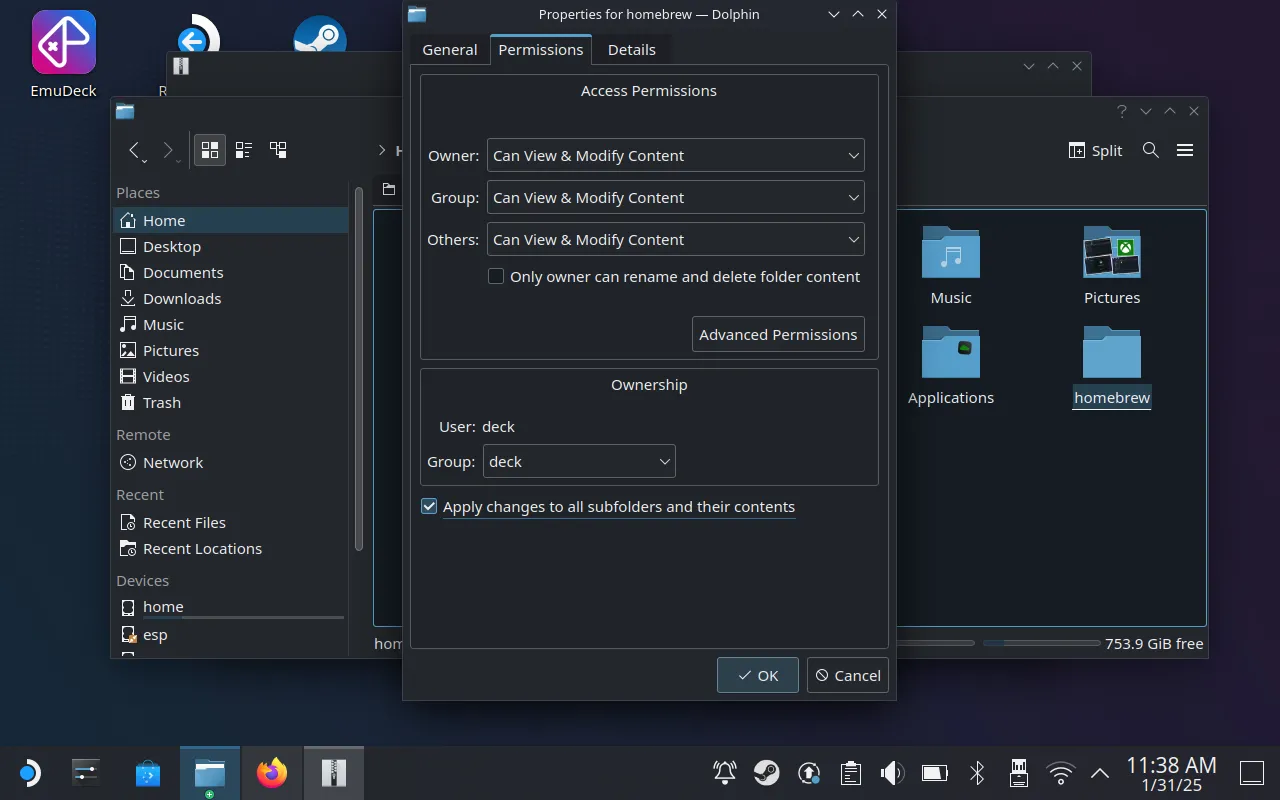 Giao diện thay đổi quyền truy cập (Permissions) cho thư mục homebrew trên Steam Deck, cho phép người dùng xem và chỉnh sửa nội dung.
Giao diện thay đổi quyền truy cập (Permissions) cho thư mục homebrew trên Steam Deck, cho phép người dùng xem và chỉnh sửa nội dung.
Tiếp tục nhấp chuột phải vào thư mục “homebrew” một lần nữa, quay lại Properties > Permissions nhưng lần này đánh dấu vào ô “Apply changes to all subfolders and their contents” ở cuối màn hình. Nhấp “OK” rồi chọn “Skip All” nếu có lời nhắc.
Bước 3: Giải nén mod vào thư mục plugin
Bây giờ, hãy chuyển đến thư mục Downloads và nhấp đúp vào tệp “Decky.Framegen.zip” mà bạn đã tải về. Nhấp “Extract” trong cửa sổ xuất hiện, và sử dụng thanh bên để chọn “Home” rồi chọn thư mục homebrew > plugins. Nhấn “Extract” và bạn đã hoàn tất.
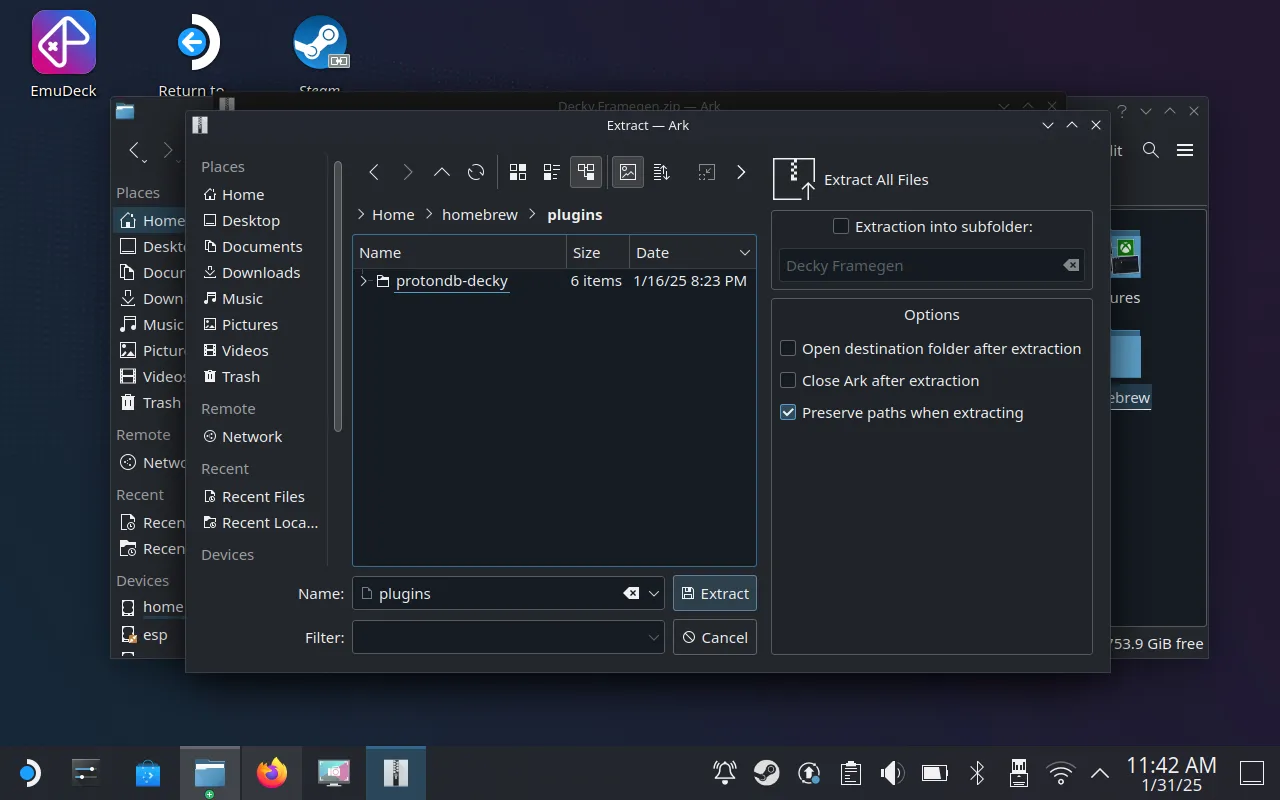 Cửa sổ giải nén mod Decky-Framegen vào thư mục homebrew/plugins trên Steam Deck, chuẩn bị kích hoạt FSR 3 Frame Generation.
Cửa sổ giải nén mod Decky-Framegen vào thư mục homebrew/plugins trên Steam Deck, chuẩn bị kích hoạt FSR 3 Frame Generation.
Kiểm tra để đảm bảo rằng hiện có một thư mục “Decky Framegen” trong thư mục Home > homebrew > plugins của bạn. Cuối cùng, nhấp đúp vào “Return to Game Mode” trên Desktop để quay lại Game Mode.
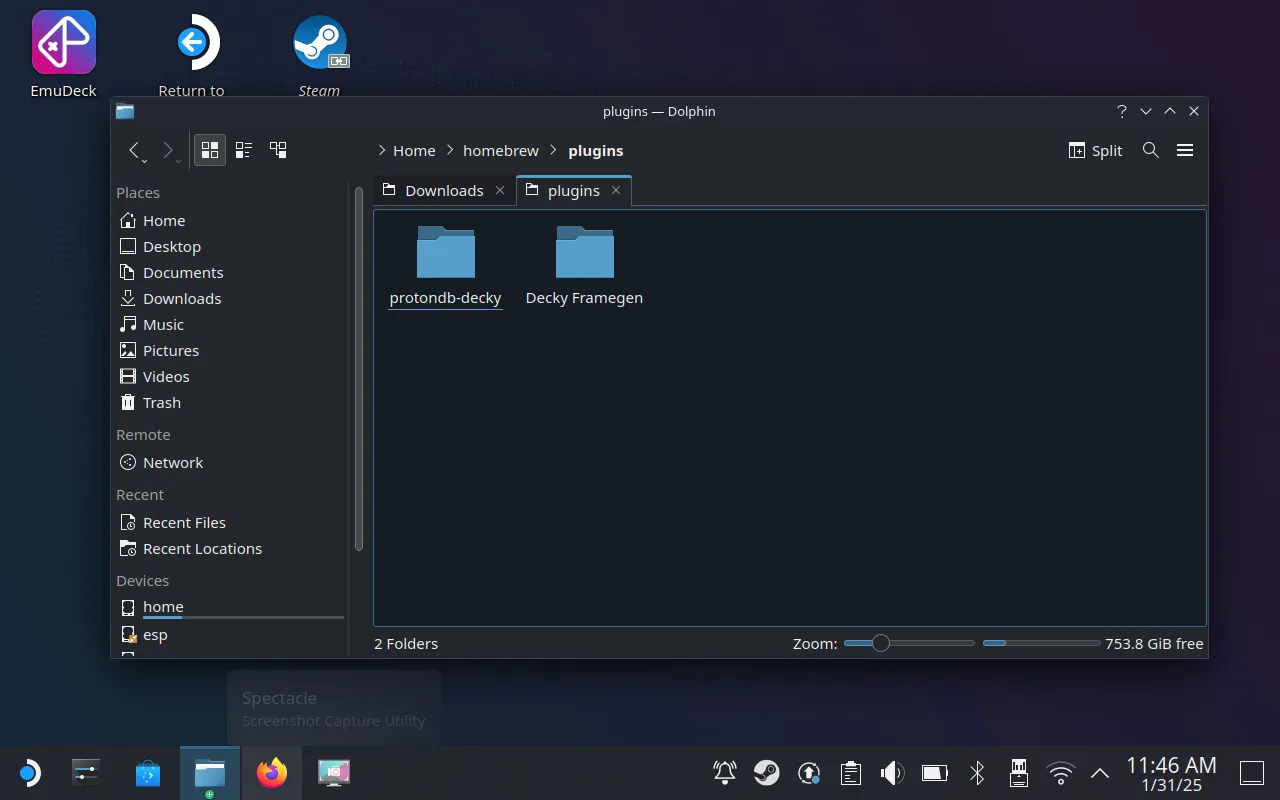 Thư mục Decky Framegen hiển thị trong homebrew/plugins trên Steam Deck, xác nhận mod đã được cài đặt thành công.
Thư mục Decky Framegen hiển thị trong homebrew/plugins trên Steam Deck, xác nhận mod đã được cài đặt thành công.
Kích Hoạt và Sử Dụng FSR 3 Frame Generation Trên Steam Deck
Sau khi hoàn tất cài đặt, việc kích hoạt FSR 3 Frame Generation trong các tựa game yêu thích của bạn chỉ còn vài bước đơn giản.
Bật plugin Decky-Framegen
Trở lại Game Mode, nhấn nút “…” ở bên phải của Steam Deck (dưới trackpad), sau đó cuộn xuống tab cuối cùng (Decky). Bạn sẽ thấy plugin Decky Framegen được liệt kê cùng với các plugin Decky khác mà bạn đã bật.
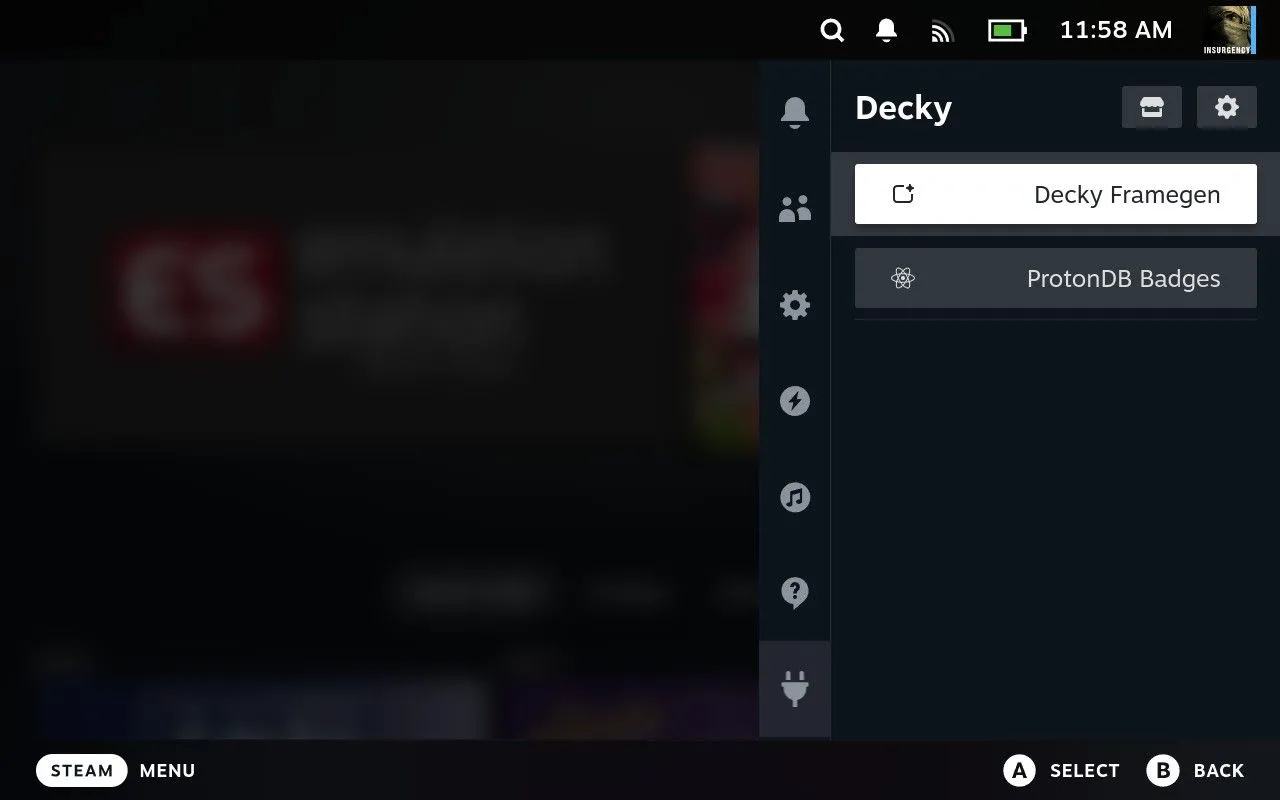 Menu Decky Loader trên Steam Deck, hiển thị plugin Decky Framegen đã sẵn sàng để được kích hoạt.
Menu Decky Loader trên Steam Deck, hiển thị plugin Decky Framegen đã sẵn sàng để được kích hoạt.
Chọn plugin và sử dụng nút “Install FG Mod” để kích hoạt nó. Bạn sẽ thấy chỉ báo màu xanh lá cây “Mod Is Installed” hiển thị.
 Thông báo "Mod Is Installed" màu xanh lá cây cho Decky Framegen trên Steam Deck, xác nhận quá trình cài đặt mod FSR 3 đã hoàn tất.
Thông báo "Mod Is Installed" màu xanh lá cây cho Decky Framegen trên Steam Deck, xác nhận quá trình cài đặt mod FSR 3 đã hoàn tất.
Vá lỗi (Patch) các tựa game hỗ trợ
Bây giờ, cuộn xuống để tìm danh sách các trò chơi được hỗ trợ và sử dụng nút “Patch” để vá từng trò chơi với hỗ trợ FSR 3.
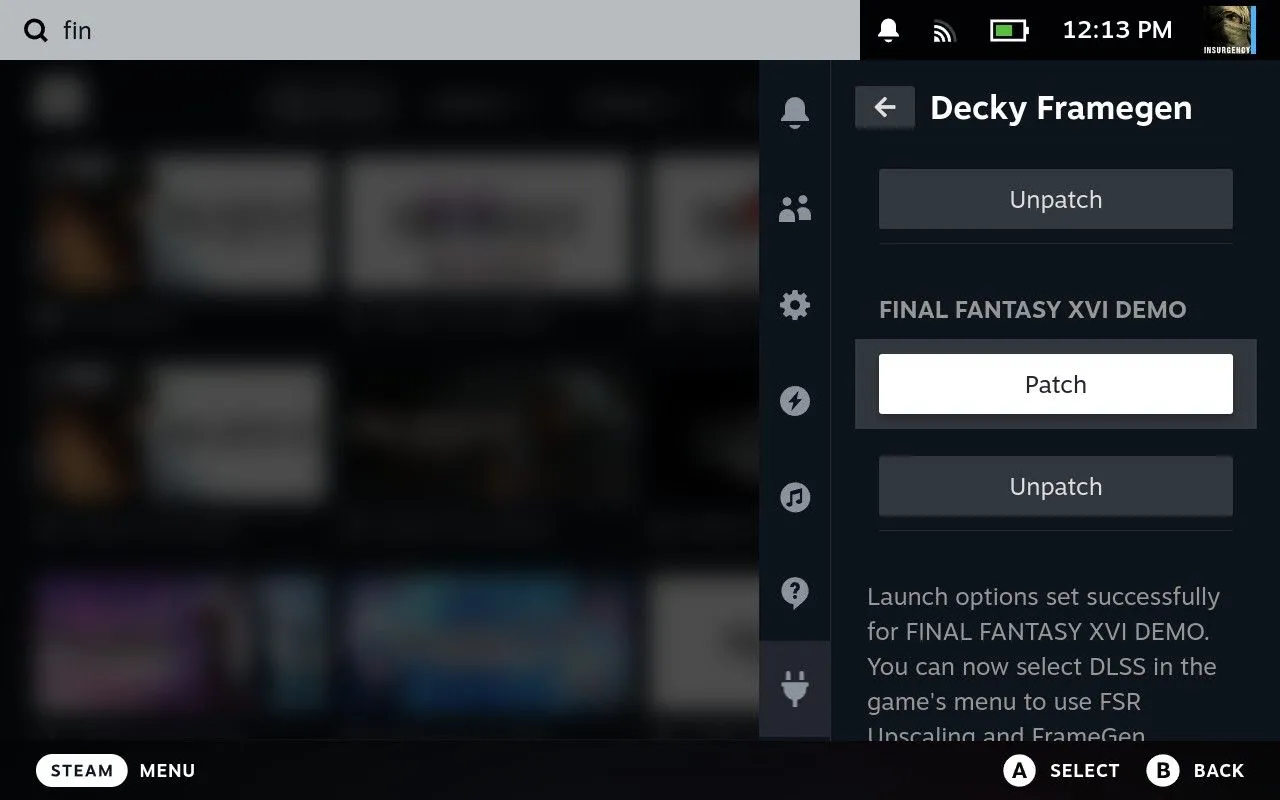 Giao diện Decky Framegen trên Steam Deck, hiển thị nút "Patch" để áp dụng FSR 3 Frame Generation cho game FFXVI demo.
Giao diện Decky Framegen trên Steam Deck, hiển thị nút "Patch" để áp dụng FSR 3 Frame Generation cho game FFXVI demo.
Kích hoạt DLSS Frame Generation trong cài đặt game
Khởi chạy trò chơi mong muốn từ thư viện Steam của bạn. Sử dụng cài đặt đồ họa của trò chơi để bật DLSS và tính năng Frame Generation liên quan. Nhờ mod, lúc này DLSS Frame Generation đã được thay thế bằng FSR 3.
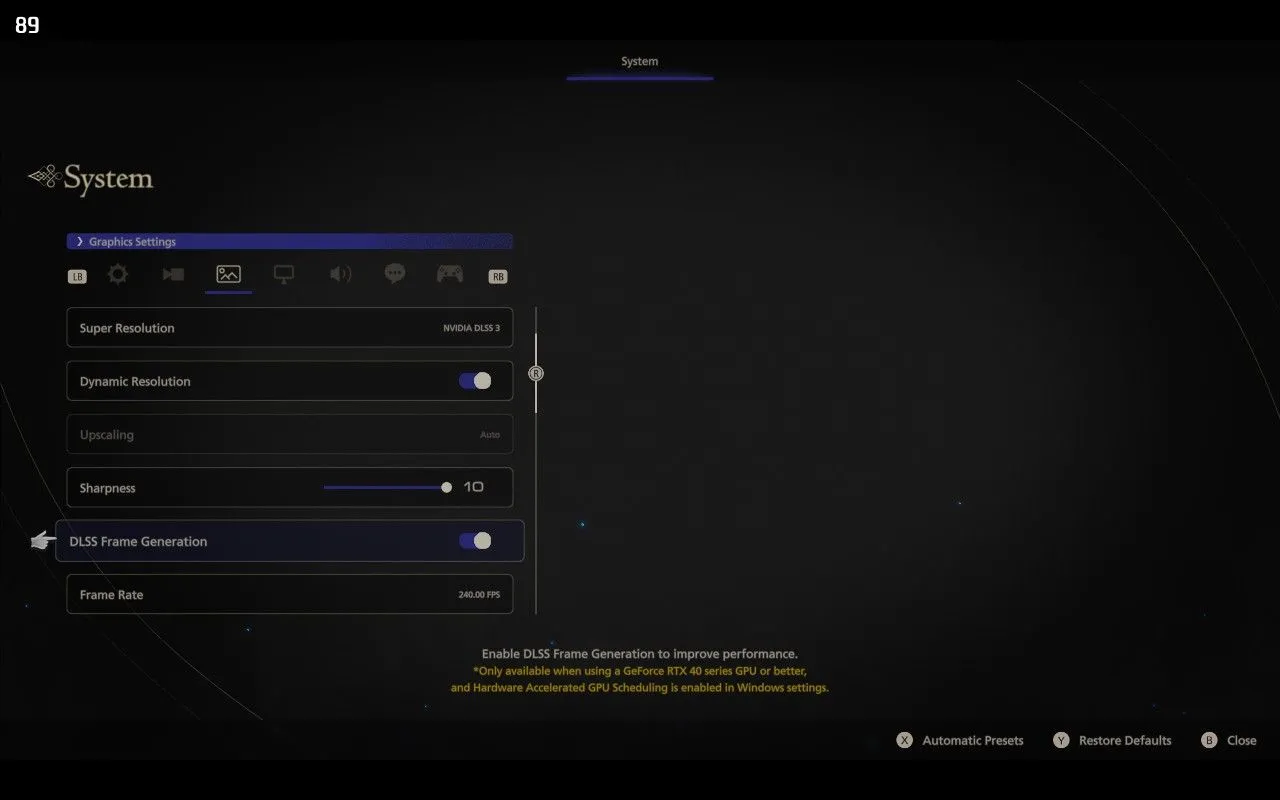 Cài đặt đồ họa của game FFXVI demo, hiển thị tùy chọn DLSS Frame Generation được bật sau khi áp dụng mod Decky-Framegen.
Cài đặt đồ họa của game FFXVI demo, hiển thị tùy chọn DLSS Frame Generation được bật sau khi áp dụng mod Decky-Framegen.
Bạn có thể muốn kiểm tra nhanh “trước và sau” để tự mình thấy sự khác biệt về hiệu suất. Hãy nhớ rằng, nếu một trò chơi đã bao gồm hỗ trợ FSR native, bạn gần như luôn nên sử dụng tùy chọn đó vì nó có khả năng ổn định hơn. Bạn có thể quay lại Decky > Decky Framegen và sử dụng điều khiển “Unpatch” bên cạnh một trò chơi để khôi phục cài đặt mặc định của nó, hoặc sử dụng “Uninstall FG Mod” để gỡ bỏ hoàn toàn mod.
Những Lưu Ý Quan Trọng Khi Sử Dụng Frame Generation FSR 3
Mặc dù Frame Generation mang lại lợi ích rõ rệt trong việc tăng FPS, nó không phải là giải pháp hoàn hảo và có những hạn chế nhất định mà người dùng cần lưu ý, đặc biệt khi sử dụng thông qua mod Decky-Framegen trên Steam Deck.
Yêu cầu DirectX 12 và hiệu suất cơ bản
Đầu tiên, bản mod này chỉ hoạt động trong các trò chơi chạy trên DirectX 12. Ngoài ra, AMD khuyến nghị sử dụng FSR 3 cho các trò chơi đã đạt 60 khung hình mỗi giây (FPS) hoặc cao hơn. Tuy nhiên, trên Steam Deck, có khả năng bạn muốn sử dụng tính năng này để nâng tốc độ khung hình lên 60 FPS hoặc hơn, ngay cả khi hiệu suất gốc thấp hơn. Điều này có thể dẫn đến một số độ trễ đầu vào (input latency).
Tác động đến độ trễ đầu vào (Input Lag)
Vì hiệu suất render thực của game vẫn chỉ là 30 FPS (ví dụ), trò chơi sẽ không phản hồi nhanh hơn ngay cả khi bạn thấy 60 FPS. Điều này có thể tạo ra trải nghiệm hơi “lag” về cách trò chơi phản ứng với thao tác đầu vào của bạn. Để có kết quả tốt nhất, lý tưởng là bạn nên sử dụng công nghệ này để nâng các tựa game lên tốc độ khung hình tối ưu 90 FPS của Steam Deck OLED. Đảm bảo rằng bạn đã tắt giới hạn tốc độ khung hình trong menu “…” khi sử dụng mod này.
Hiện tượng tạo ảnh giả và bóng mờ (Visual Artifacts & Ghosting)
Bên cạnh đó, FSR 3 có thể gây ra hiện tượng tạo ảnh giả (visual artifacts) và bóng mờ (ghosting). Điều này sẽ tệ hơn ở một số trò chơi, đặc biệt là những trò có chi tiết nhỏ như tán lá cây đung đưa trong gió. Không có gì lạ khi thấy bóng mờ xung quanh các điều khiển trên màn hình hoặc các thanh màu đen xuất hiện trên màn hình.
Frame generation là một tính năng “kén người dùng”. Đối với một số người, các lỗi hình ảnh và sự không khớp giữa độ phản hồi và tốc độ khung hình không phải là vấn đề lớn. Đối với những người khác, chúng lại là yếu tố quyết định. May mắn thay, bạn có thể tắt mod bằng cách tắt DLSS Frame Generation trong cài đặt nếu bạn không thể chấp nhận được những hạn chế này.
Các Lựa Chọn Thay Thế Để Tối Ưu Trải Nghiệm Chơi Game
Nếu bạn cảm thấy mod Decky-Framegen không ổn định hoặc không đáp ứng được kỳ vọng, có một số lựa chọn thay thế để cải thiện trải nghiệm chơi game trên Steam Deck của bạn.
Một là bạn có thể đợi xem các tựa game yêu thích của mình có được cập nhật để tích hợp hỗ trợ native cho AMD FSR Frame Generation hay không. Hỗ trợ native thường mang lại hiệu suất và độ ổn định tốt hơn nhiều so với các giải pháp mod.
Ngoài ra, đối với các tựa game đặc biệt nặng về đồ họa, bạn có thể cân nhắc việc phát trực tuyến (streaming) trò chơi từ các thiết bị khác. Điều này bao gồm phát trực tuyến game từ PC cấu hình mạnh, hoặc từ các dịch vụ chơi game đám mây như Xbox Cloud Gaming và Remote Play từ PlayStation 5 của bạn. Các giải pháp stream game thường cung cấp trải nghiệm mượt mà hơn với đồ họa chất lượng cao mà không làm quá tải phần cứng của Steam Deck.
Kết Luận
Mod Decky-Framegen đã mở ra một cánh cửa mới cho những người dùng Steam Deck muốn tận dụng tối đa công nghệ AMD FSR 3 Frame Generation để cải thiện hiệu suất chơi game. Bằng cách “biến” DLSS thành FSR 3, mod này mang lại khả năng tăng tốc độ khung hình nhận thức, giúp trải nghiệm game mượt mà hơn trên thiết bị cầm tay nhỏ gọn này. Tuy nhiên, điều quan trọng là phải hiểu rõ cả quy trình cài đặt chi tiết cũng như những hạn chế cố hữu của công nghệ tạo khung hình như độ trễ đầu vào và các lỗi hình ảnh tiềm ẩn.
Tinhoccongnghe.net khuyên bạn nên thử nghiệm mod này để xem liệu nó có phù hợp với phong cách chơi và độ nhạy cảm của bạn với các vấn đề kỹ thuật hay không. Hãy luôn so sánh hiệu suất trước và sau, và đừng ngần ngại quay lại các giải pháp native hoặc phương pháp streaming nếu bạn cảm thấy mod chưa thực sự tối ưu. Cuối cùng, mục tiêu là đạt được trải nghiệm chơi game tốt nhất có thể trên Steam Deck của bạn. Hãy chia sẻ trải nghiệm của bạn với Decky-Framegen trong phần bình luận bên dưới và đừng quên theo dõi tinhoccongnghe.net để cập nhật những thủ thuật và tin tức công nghệ mới nhất!